생산성 향상은 모든 사용자가 원하는 것입니다. 따라서 이 기사에서는 생산성을 높이는 데 도움이 되는 10가지 최고의 Microsoft 단어 추가 기능을 찾을 것입니다.
Microsoft Word는 모든 프로젝트를 작성하고 생성하는 데 사용할 수 있는 가장 유용한 소프트웨어 중 하나입니다. 소프트웨어를 사용하여 텍스트, 표, 이미지 및 비디오를 쉽게 추가하여 전문가처럼 보이게 할 수 있습니다. 이 소프트웨어는 파일을 작성하고 저장하려는 모든 사용자에게 이상적입니다. 이 소프트웨어에 대한 많은 대안이 있지만 사용자는 여전히 그것을 사용하는 것을 선호합니다.
모든 Microsoft Word 사용자를 위해 작업을 쉽게 할 수 있는 몇 가지 추가 기능이 있습니다. 따라서 더 이상 지체하지 않고 생산성 향상을 위해 설치할 최고의 Microsoft Word 추가 기능 목록을 살펴보겠습니다.
2021년에 사용할 최고의 Microsoft Word 추가 기능
다음은 생산성을 높이고 사용하는 데 가장 유용하고 최고의 MS Word 추가 기능입니다.
1. 문법적으로
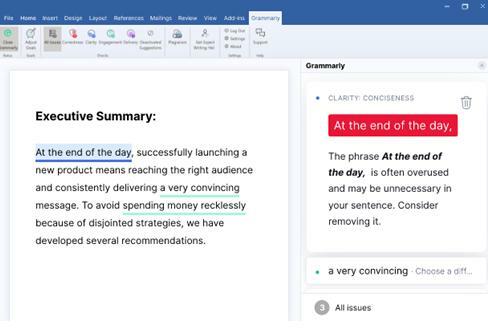
Microsoft Word를 사용하여 고등학교 프로젝트를 작성하거나 업무용으로 사용하는지 여부. 올바른 철자와 문법을 작성해야 합니다. Grammarly는 문서의 모든 오류를 찾아 올바른 형식으로 대체하는 데 도움이 될 수 있습니다. 이 소프트웨어는 문서를 원래대로 보이게 하므로 최고의 Microsoft Word 추가 기능 중 하나로 간주됩니다.
문서의 오류를 확인하는 것은 시간이 많이 걸리는 작업이며 교정 경험이 없으면 오류를 찾는 데 완벽하지 않을 수 있습니다. 그러나 이 MS Word 추가 기능은 모든 오류를 찾는 데 도움이 되며 문장이나 단어를 변경해야 하는 이유도 제시합니다.
Grammarly는 훌륭한 선택입니다. 무료 및 유료 버전을 모두 제공하며 원하는 버전을 선택할 수 있습니다. 무료 버전은 제한된 제안만 제공하는 반면, 프로 버전은 문서를 전문적으로 보이게 할 수 있는 모든 것에 대한 제안을 제공합니다.
여기를 방문하십시오
2. 위키피디아
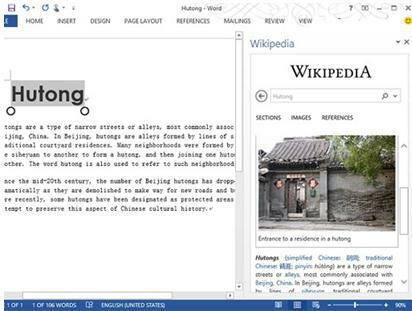
어떤 주제에 대해 글을 쓰려면 해당 주제에 대한 적절한 지식이 있어야 하며 이 외에는 자신의 요점을 증명하거나 이론을 뒷받침할 적절한 최신 통계가 필요합니다. 이제 글을 쓸 때 필요한 모든 정보를 Google에 검색한 다음 문서를 작성하기 위해 다시 돌아와야 합니다. 이 전체 프로세스는 두 번째로 우수한 Microsoft Word 추가 기능(예: Wikipedia)을 추가하면 쉽게 처리할 수 있습니다.
이 MS Word 애드온을 쉽게 사용할 수 있으며 프로젝트의 모든 세부 사항을 쉽게 찾을 수 있습니다. 소프트웨어를 계속 사용하면 필요한 모든 정보를 입력하고 찾을 수 있습니다. Word 추가 기능은 Microsoft Word 2013 이상 버전에서 사용할 수 있습니다.
여기를 방문하십시오
또한 읽기: 2021년 최고의 중복 사진 찾기 및 클리너 소프트웨어 17개
3. 펙셀
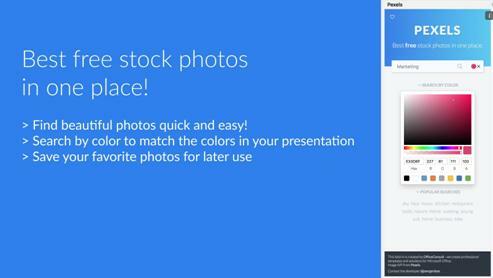
최고의 Microsoft Word 추가 기능 목록에서 다음은 Pexels입니다. 이 부가 기능은 모든 글에 대한 관련 이미지를 찾는 데 도움이 됩니다. 기사나 블로그에 이미지를 추가할 때 이미지를 더 매력적으로 만들고 순위를 매길 때 Google이 정한 가이드라인을 유지하는 것이 좋습니다.
Pexels Word 추가 기능을 사용하면 주제와 관련된 모든 이미지를 입력하고 찾을 수 있습니다. 간단히 다운로드하여 문서에 추가할 수 있습니다. 이 부가 기능의 가장 좋은 점은 지불을 요구하지 않고 무료로 사용할 수 있다는 것입니다.
이 Microsoft Word 추가 기능은 수천 가지 주제의 고품질 이미지를 제공합니다. 이 추가 기능은 Word 2013 이상 버전에서 사용할 수 있습니다. 이것은 무료로 이미지를 제공하는 최고의 옵션입니다. 반드시 시도해 보십시오.
여기를 방문하십시오
4. 다큐사인
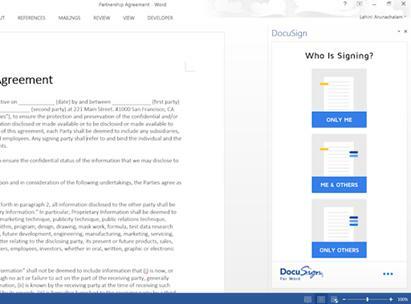
이 기술 세계에서는 느리고 전통적인 방법에 의존할 수 없습니다. 이를 돕기 위해 다음 Microsoft Word 추가 기능이 있습니다. DocuSign은 기호를 추가하는 과정을 정말 쉽게 만들어주는 훌륭한 유틸리티입니다. 종이에 서명한 다음 해당 시트를 스캔하여 업로드하는 대신 이 추가 기능을 사용하고 문서에 직접 로그인할 수 있습니다.
이 Microsoft Word 추가 기능을 사용하면 태그를 추가하고 다른 사람의 서명을 원하는 위치에 간단히 배치할 수 있습니다. 하드 카피처럼 컴퓨터나 클라우드 스토리지 플랫폼에 안전하게 보관하고 원할 때마다 사용할 수 있습니다. 이 외에도 파일을 쉽게 공유할 수도 있습니다.
이것은 무료 Word 추가 기능은 아니지만 여전히 10일 평가판을 사용하고 추가 비용을 지불하여 사용할 수 있습니다. 평가판은 Microsoft 계정 고객만 사용할 수 있습니다.
여기를 방문하십시오
또한 읽기: 2021년 Windows PC용 최고의 IPTV 플레이어 15선
5. Excel에서 Word로 문서 자동화
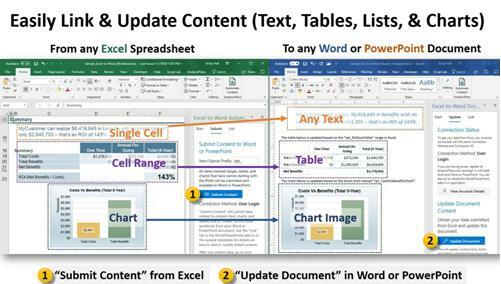
Excel에서 Word 문서 자동화로의 최고의 Microsoft Word 추가 기능 목록의 다음 옵션입니다. 이것은 매우 생산적인 MS Word 추가 기능으로 즉시 파일을 변환하는 데 도움이 됩니다. 파일을 변환하는 이 작업을 수행하는 것은 매우 힘들고 많은 시간이 걸릴 수 있습니다. 추가 기능을 사용하면 단 몇 초 만에 하나에서 다른 것으로 간단히 전환할 수 있습니다.
이 확장은 차트, 이미지, 표를 Excel에서 Word로 쉽게 변환할 수 있습니다. 또한 사용자가 데이터를 업데이트하는 동안 수행하는 오류를 수정하는 데 도움이 됩니다. 정기적으로 파일 간에 전환하는 경우 이것이 최고의 MS Word 추가 기능일 수 있습니다.
여기를 방문하십시오
6. 사무실 탭
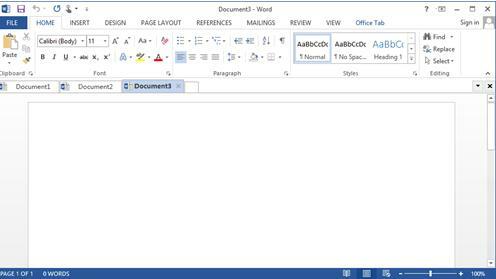
파일을 쉽게 전환할 수 있었던 것과 마찬가지로 이제 이 확장 기능이 탭 간 전환에 도움이 될 것입니다. 목록의 다음 확장은 Office 탭입니다. 이것은 최고의 Microsoft Word 추가 기능 중 하나이거나 모든 Microsoft 소프트웨어에 대한 최고의 추가 기능입니다. 이 확장 프로그램을 사용하면 작업하는 동안 생산성을 높이고 많은 시간을 절약할 수 있습니다.
MS Word 추가 기능은 다른 Microsoft 소프트웨어 간에 쉽게 전환할 수 있으며 새 소프트웨어를 열기 위해 매번 소프트웨어를 최소화하거나 닫을 필요가 없습니다. 단순히 현재 직장에 추가할 수 있습니다.
여기를 방문하십시오
또한 읽기: 2021년 최고의 PC용 1인칭 슈팅 게임 10선
7. Vertex42 템플릿 갤러리
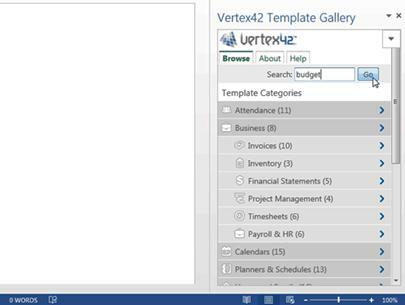
문서를 유지 관리하는 방식도 뷰어에 영향을 줍니다. 그러나 대부분의 사용자는 장르에 따라 작문 스타일이나 템플릿을 변경하는 방법을 모릅니다. Vertex42 템플릿 갤러리는 문서에 올바른 형식을 쉽게 추가하는 데 도움이 되는 훌륭한 Microsoft 추가 기능입니다.
회의 중이고 회의록을 작성하고 싶거나 모든 직원을 위한 체크리스트를 작성 중인지 여부. 각 작업에 대해 별도의 템플릿을 가지고 완벽하게 보이게 만들 수 있습니다. 이 추가 기능은 문서를 작업에 완벽하게 만드는 데 사용할 수 있는 300개 이상의 템플릿을 제공합니다. 이 Microsoft Word 추가 기능을 추가하고 완벽하게 작동하는 것이 좋습니다.
여기를 방문하십시오
8. 명령
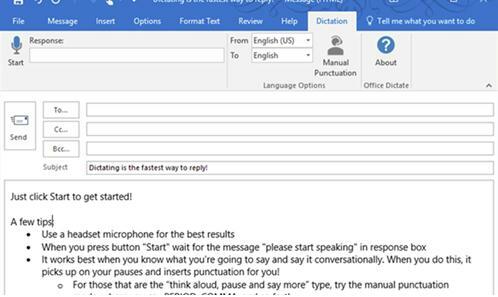
인체는 휴식이 필요하며, 장시간 타이핑을 하면 손과 손가락이 아플 수 있습니다. 오랫동안 생산성을 유지하고 손가락이 아프지 않게 하려면 받아쓰기 Microsoft Word 추가 기능을 사용할 수 있습니다. 말하는 내용을 쉽게 입력할 수 있는 가장 쉬운 텍스트 확장 프로그램입니다.
다음에 입력하고 싶지 않을 때 이 확장자를 추가하고 입력하려는 내용을 말할 수 있습니다. 이 MS Word 추가 기능이 설치되면 시작 버튼을 탭하기만 하면 되는 화면 오른쪽에 나타납니다. 이제 쉽게 말할 수 있고 확장 프로그램은 말하는 내용을 계속 입력합니다.
여기를 방문하십시오
또한 읽기: 2021년 Windows PC를 위한 13가지 최고의 무료 맬웨어 제거 도구
9. 나는 글을 써야 한다
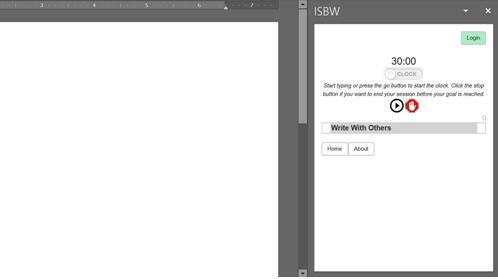
최고의 Microsoft Word 추가 기능 목록의 다음 추가 기능은 '글을 써야 합니다'입니다. 이것은 많은 기능을 제공하지 않지만 유용한 기능만 제공하는 매우 독특한 확장입니다. 대부분의 작가들은 글자 수 제한을 완성하는 것을 목표로 하고 이를 위해 글자 수를 계속 확인합니다.
이 확장 프로그램을 설치한 후에는 쓰기에만 집중할 수 있으며 단어는 화면에만 표시됩니다. 이제 개수를 확인하기 위해 탭을 전환할 필요가 없습니다. 이것은 작가의 시간과 노력을 절약하는 데 도움이 될 수 있는 매우 유용한 도구입니다.
여기를 방문하십시오
10. Copyleaks 표절 검사기
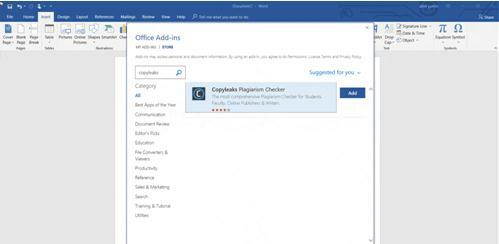
이 부가 기능은 글을 쓸 때 가장 중요한 것 중 하나입니다. 이 Microsoft Word 추가 기능을 마지막에 유지한 이유는 작성을 완료할 때 이 추가 기능이 작동해야 하기 때문입니다. Copyleaks Plagiarism Checker를 사용하여 작성한 내용이 인터넷에서 볼 수 있는 내용과 유사한지 여부를 확인할 수 있습니다.
귀하의 의견으로는 표절을 확인할 필요가 없지만 Google에 따르면 콘텐츠를 복사하면 블로그 또는 기사 순위가 낮아집니다. 따라서 Google 검색의 첫 페이지에서 귀하의 기사를 보려면 표절 검사기를 통해 유사성을 주시하고 콘텐츠를 고유하게 유지해야 합니다.
이 목적을 위해 모든 표절 검사기를 사용할 수 있습니다. 이 부가 기능에서 제공하는 인터페이스와 결과가 개인적으로 마음에 들어서 Copyleaks를 추가했습니다.
여기를 방문하십시오
또한 읽기: 2021년 Windows 10을 위한 10가지 최고의 Microsoft Edge 테마
이 Microsoft Word 추가 기능으로 생산성 향상
위에 나열된 확장은 생산성을 높이는 데 사용할 수 있는 최고의 Microsoft Word 추가 기능입니다. 일부 확장 기능은 유용하지 않을 수 있지만 모든 독자를 위해 나열했습니다. 요구 사항에 맞는 MS Word 추가 기능을 선택하여 설치할 수 있습니다. Microsoft Word에 대한 이상적인 확장을 찾는 데 도움이 되었기를 바랍니다. 기사가 마음에 드셨나요? 아래 댓글 섹션에 리뷰를 작성하십시오.